Cómo ver FPS en macOS
Cómo ver FPS en macOS
Siempre nos gusta hablar de cómo Mac OS X es un sistema operativo robusto con una arquitectura UNIX subyacente. Es una forma un tanto geek de decir que Mac OS X es bueno. Esta guía no se creó por una lealtad ciega de fanático a una empresa; existe gracias a las capacidades innatas de Mac OS X, como las personalizaciones, tanto predefinidas como de terceros , una amplia variedad de aplicaciones de terceros y la potente terminal . ¿Qué pasaría si tuvieras que crear un entorno en tu Mac que te permitiera hacer las cosas sin aplicaciones de terceros? Tenemos algunas ideas.
Para esta guía, cualquier aplicación que no se incluya con Mac OS (incluso si es de Apple) se considerará una solución de terceros. Entendemos y valoramos plenamente que Mac OS X incluya una gran cantidad de opciones deshabilitadas por defecto, algunas ocultas en la terminal y otras a simple vista . Ya hemos hablado de las funciones ocultas de la búsqueda Spotlight; veamos ahora algunas cosas que puedes hacer para facilitar tu trabajo.
Esquinas calientes
Esta función ahora está disponible incluso en Windows 8. Simplemente apunte con el ratón a una esquina de la pantalla y realice cualquier acción, desde iniciar el launchpad hasta poner el sistema en reposo. Esto presenta un problema común con usuarios habituales, especialmente si acaba de migrar desde Windows, ya que las esquinas siguen siendo una zona de acceso frecuente y pueden provocar comportamientos no autorizados. Sin embargo, si esto no le aplica, apreciará que ya no necesita hacer clic en ningún lugar para obtener acceso instantáneo. En Mavericks, esto se puede lograr a través de Preferencias del Sistema > Mission Control > Esquinas Activas. Se encuentra en la esquina inferior izquierda de la ventana. En versiones anteriores de OS X, se encuentra en Preferencias del Sistema > Expose and Spaces. No recomendamos configurar la esquina superior izquierda para el reposo; hemos tenido demasiados problemas al intentar cerrar una ventana de pantalla completa y poner el Mac en reposo accidentalmente.
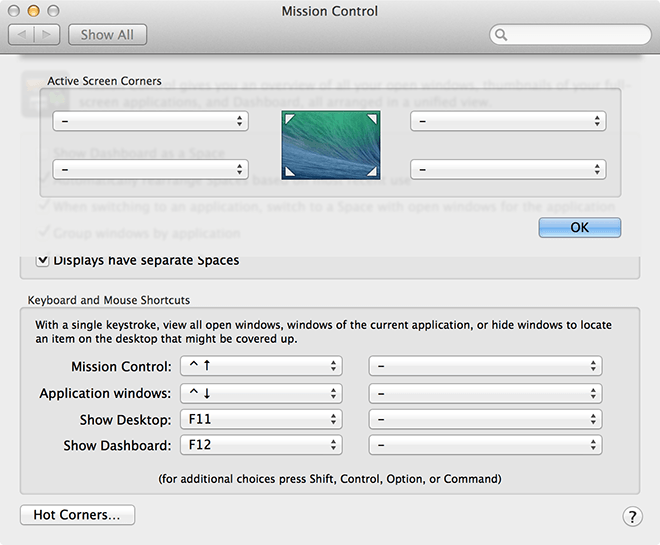
Accesos directos a carpetas en el Dock
El Dock es el equivalente a la barra de tareas de Windows en Mac OS X. Aquí se encuentran tus aplicaciones más importantes, listas para usar con un solo clic. No hay límite para la cantidad de aplicaciones que puedes guardar aquí, pero a partir de cierto número suele saturarse. Así, puedes agregar carpetas enteras, accesos directos o cualquier cosa que desees para facilitar el acceso rápido y hacerlo a la vez económico y eficiente.
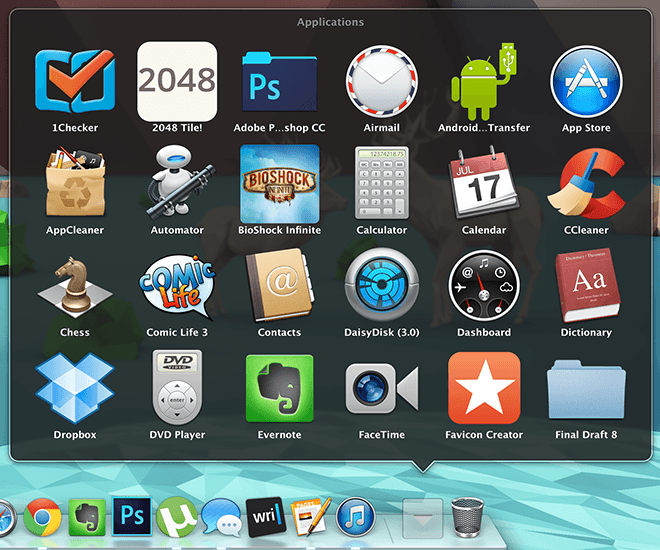
Aunque una plataforma de lanzamiento bien organizada es igual de efectiva, es bueno tener múltiples opciones.
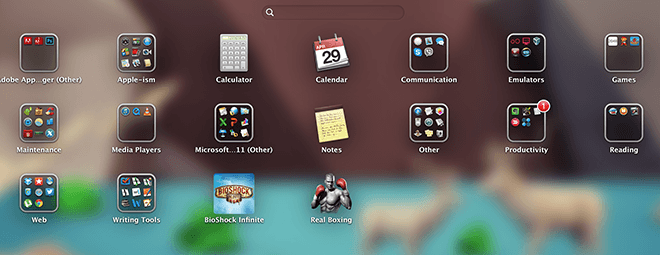
Mantenimiento
El mantenimiento parece ser un proceso complicado en Mac sin aplicaciones de terceros , sin embargo, aún puedes hacerlo por tu cuenta con un poco de trabajo.
• Configurar elementos de inicio de sesión: si nota que su Mac se ralentiza, vaya a Preferencias del Sistema > Usuarios y grupos > Elementos de inicio de sesión. Desmarque todo lo que prefiera y notará una diferencia significativa en el rendimiento.
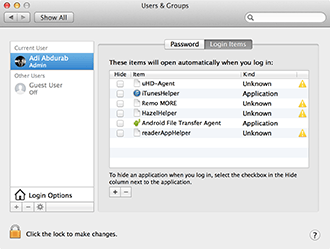
A continuación, puede vaciar el contenido de su memoria con un simple comando. Algunos procesos inactivos tienden a saturar la memoria, ralentizándola sin motivo alguno. Para solucionarlo, abra la terminal y escriba el siguiente comando (introduzca su contraseña si se le solicita) y podrá navegar con mayor comodidad.
purga de sudo
Para monitorear su sistema en tiempo real, abra el Administrador de actividades, haga clic derecho/Ctrl+clic en el ícono > Icono del Dock y seleccione la información que desee de la lista. Esta información se mostrará directamente en el ícono del Dock.
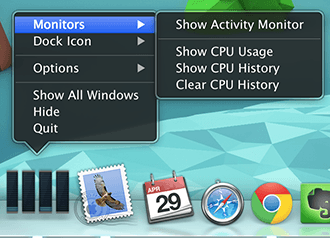
Texto personalizado
Puedes crear atajos de teclado personalizados para agilizar tu escritura. Ve a Preferencias del Sistema > Idioma y región > Preferencias de teclado > Texto. Aquí puedes simplificar tu trabajo corrigiendo errores repetitivos. Así es como escribimos ⌘ en lugar de cmd y corregimos errores básicos como escribir "teh" (el) o "taht" (eso).
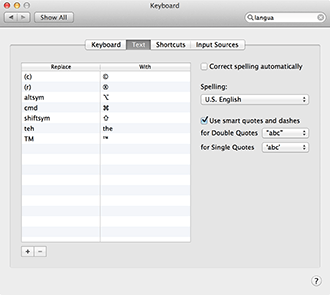
Correo predeterminado.app
Esto no es tanto un consejo como un recordatorio. Además de ser casi perfecta, la aplicación de Correo predeterminada es una solución integral para tus correos electrónicos. Configúrala una vez y olvídate de tener que iniciar sesión en Gmail constantemente. Además, obtienes mayor flexibilidad con el diseño, especialmente con las reglas. También puedes usar las mismas credenciales de inicio de sesión para comunicarte con tus contactos de Gmail a través de iMessage, lo que te quita una razón para abrir el navegador.
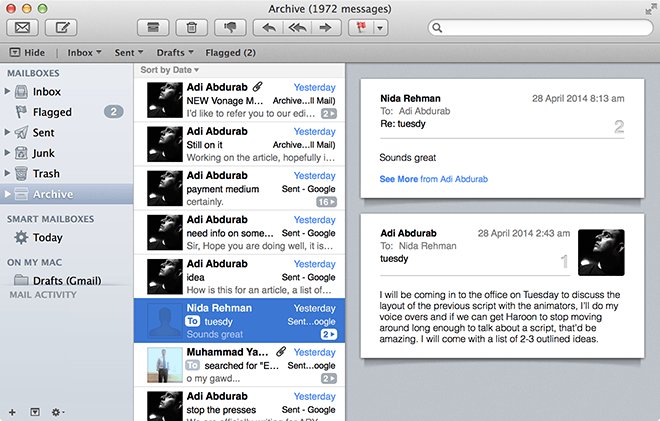
Mover archivos instantáneamente
En lugar de exagerar la sofisticación de esta función, te lo explicaremos. En cualquier ventana abierta, si haces clic en su icono durante un segundo, puedes arrastrarlo a donde quieras y se creará un alias (acceso directo) de ese archivo donde lo sueltes. No es necesario salir del archivo para buscarlo; simplemente arrástralo y suéltalo sin salir del espacio de trabajo.
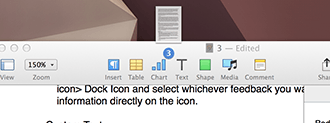
Y lo que es aún mejor: si haces clic en la flecha desplegable que aparece al pasar el cursor sobre el nombre del archivo, aparecerá un pequeño menú donde puedes renombrarlo, agregar o quitar etiquetas y, si haces clic en la casilla junto a "Dónde", cambiar la ubicación donde quieres guardar el archivo. El archivo se moverá automáticamente a esa ubicación mientras trabajas en él, sin necesidad de cerrarlo primero.
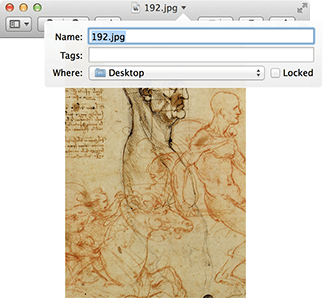
También puede seleccionar varios archivos y fusionarlos en una sola carpeta. Seleccione los archivos que desea fusionar, haga clic derecho/Ctrl+clic en la selección y seleccione la primera opción "Nueva carpeta con selección (N elementos)".
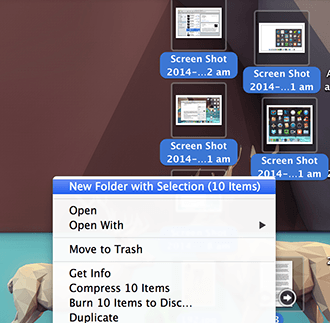
Ajuste fino del brillo y el volumen
Los controles deslizantes de brillo, volumen y luz de fondo del teclado predeterminados (exclusivos de MacBook) son bastante funcionales, pero si siente que el control deslizante no es suficiente para usted, tal vez dos puntos son demasiado fuertes y uno es demasiado silencioso, entonces presione ⌥ + ⇧ + [tecla de ajuste] (es decir, alt + shift + tecla de ajuste) para obtener un mayor control de cuánto desea ajustar su sistema.
Además, si presionas ⇧ mientras ajustas los controles deslizantes, evitarás que hagan su sonido característico (que también se puede desactivar desde el control de volumen).
Cambio de fuente instantáneo
Casi siempre que trabajes con texto editable en una Mac, al presionar ⌘ + T se abrirá un menú de fuentes, que te permitirá ajustarlas mientras escribes. "Casi" porque algunas aplicaciones incluyen sus propias API de gestión de fuentes.
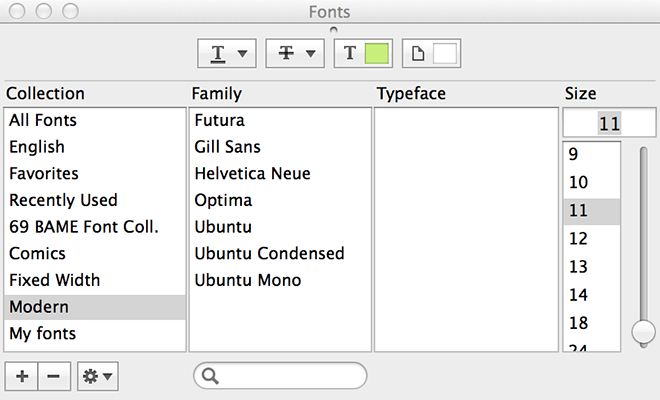
Espacios
Una función común, pero a menudo infrautilizada, de Mac OS X son los Espacios, que van de la mano con las Esquinas Activas mencionadas anteriormente. Tiende a atraer solo emociones extremas; será apreciada o denostada. Ha evolucionado con el tiempo. En versiones anteriores de OS X, se podían dividir los espacios de trabajo en secciones en la pantalla. Sin embargo, en Mavericks, al presionar F3 se accede a todos los espacios de trabajo disponibles; se pueden organizar como se desee e incluso añadir escritorios para ampliar el espacio de trabajo. Se puede deslizar con cuatro dedos para cambiar entre vistas. Es como conectar varias pantallas en el mismo espacio.
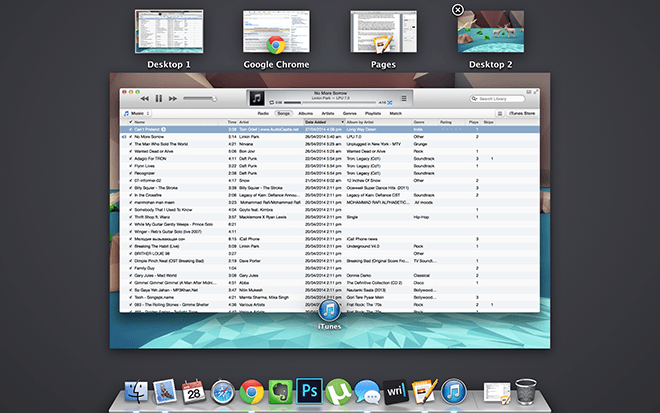
La lista anterior te ayuda a trabajar: todos tus archivos están a solo una búsqueda con Spotlight, todas tus prioridades a una simple etiqueta, y todo sin tener que descargar ni una sola aplicación. Si usas esto con aplicaciones de terceros, imagina cuánto más rápido puedes hacer las cosas.
Cómo ver FPS en macOS
Marco Arment, el desarrollador principal de Tumblr, la popular comunidad de microblogging, lanzó una aplicación para Mac para realizar copias de seguridad del blog de Tumblr llamada Tumblr Backup.
Disk Drill es una nueva aplicación para Mac que no solo recupera tu disco duro, sino también tu partición, archivos dañados, fotos y cualquier tipo de medio.
Si usas Mac, tienes mucha suerte de tener el servicio Google Maps en tu escritorio. A diferencia de Google Earth, Google Maps es un servicio independiente.
Los entusiastas de los medios con grandes colecciones de películas disfrutarán sin duda de la organización y las funciones que ofrece DVD Hunter. Permite catalogar, ordenar y...
Es un problema común en las Macbooks y computadoras de escritorio Mac cuando un CD o DVD no se expulsa correctamente. La única solución para solucionar este problema es reiniciar el sistema.
Cómo agregar varias imágenes a un solo PDF en macOS
Contamos con los mejores métodos de grabación de pantalla de Mac que los usuarios deben conocer, incluidas aplicaciones y herramientas nativas y las mejores opciones de software de grabación de terceros.
Instinctiv Music Player, como su nombre lo indica, es un reproductor multimedia intuitivo tipo jukebox para administrar varios archivos multimedia en tu Mac. Tiene un diseño muy limpio.
Aprenda a usar la pantalla dividida en su Mac. Siga estos sencillos pasos para habilitar la vista dividida y mejorar su multitarea.
![Copia de seguridad del blog de Tumblr [Mac] Copia de seguridad del blog de Tumblr [Mac]](https://tips.webtech360.com/resources8/r252/image-8150-0829093331810.jpg)





![Sincroniza música con Android, Windows Phone y Blackberry [Mac] Sincroniza música con Android, Windows Phone y Blackberry [Mac]](https://tips.webtech360.com/resources8/r252/image-6436-0829093741956.jpg)